Rumus pengurangan di Excel – Nah, bagi yang baru lagi belajar Microsoft Excel terkadang banyak kendala seperti halnya menggunakan rumus tertentu.
Sebagian orang mengetahui bahwa Ms Excel merupakan salah satu program pengolahan data yang cukup popular hal ini karena banyak fitur-fitur dan kemudahan saat menggunakannya.
Misalnya saja saat membuat data yang berhubungan langsung dengan angka-angka, misalnya data penjualan, daftar harga barang, nilai siswa dan masih banyak lagi.
Biasanya data yang berhubungan dengan angka akan memerlukan rumus tertentu misalnya untuk penjumlahan, pengurangan, persentase, pembagian dan perkalian.
Berbeda saat menyusun data atau membuat laporan dengan program lainnya misalnya dengan menggunakan Ms Word, pada Ms Word tidak ada fitur untuk memasukan rumus. Jadi saat membuat data menggunakan Ms Word harus melakukan perhitungan manual baik itu dengan menggunakan alat bantu kalkulator atau dengan cara hitung-hitungan benar-benar secara manual.
Nah, langsung saja sesuai topik pembahasan dibawah ini cara membuat rumus pengurangan di Microsoft Excel dilengkapi juga dengan gambar pendukung.
Cara dan Rumus Pengurangan di Excel
Ada banyak rumus pengurangan yang dapat dibuat sesuai dengan kondisi data dan penempatan angka pada sel tertentu.
Rumus pada excel akan diawali dengan tanda sama dengan / Equal (=). Tanpa memasukan tanda sama dengan (=) rumus tidak akan bekerja sesuai dengan keinginan. Selain itu penting juga memasukan operasional hitung pengurangan tandanya yaitu Minus (-).
Penulisan rumus pengurangan yaitu:
=number1-number2-…
Keterangan
Number disini selain dapat diisi dengan angka langsung juga dapat menggunakan refrensi sel. Jika menggunakan refrensi sel maka rumus akan bekerja secara otomatis. Otomatis disini yaitu jika angka pada refrensi sel di ubah atau berubah maka hasil pengurangan akan ikut berubah secara otomatis.
Baca Juga Cara Menghilangkan Titik Atau Koma Pada Angka di Excel
Pengurangan Dengan Angka Langsung di Kolom yang Sama
Untuk membuat rumus pengurangan dengan menggunakan angka langsung langkah-langkahnya yaitu sebagai berikut ini.
- Jalankan aplikasi Microsoft Excel di computer atau laptop
- Pilih salah satu sel yang akan digunakan untuk menampilkan hasil pengurangan
- Ketikkan tanda sama dengan (=) untuk mengawali setiap akan memasukan rumus atau fungsi
- Selanjutnya ketikkan angka yang akan dikurangi diikuti dengan operator hitung min (-) dan ketikkan angka yang digunakan untuk mengurangi, misalnya =8-2
- Berikutnya untuk menampilkan hasil pengurangan tekan tombol Enter pada keyboard
- Otomatis sel yang dipilih untuk menempatkan rumus dan sekaligus untuk menampilkan hasil akan menampilkan hasil pengurangannya yaitu 6
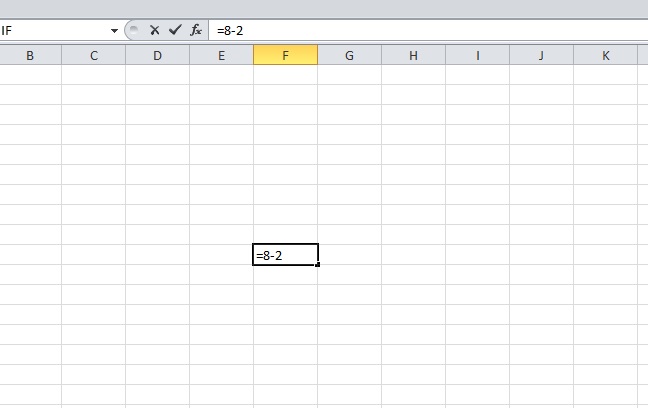
Selain itu juga dapat memasukan atau mengetikan langsung rumus ke Formula Bar, =8-2 dan tekan Enter.
Pengurangan Dengan Refrensi Sel Beda Kolom
- Ketikkan angka-angka pada kolom yang sudah ditentukan, misalnya angka 12 pada sel C4, angka 4 pada sel D4 dan angka 6 pada sel E4
- Buat rumus pada sel yang diinginkan yang nantinya akan digunakan untuk menampilkan hasil pengurangan, misalnya sel F4
- Ketikan tanda sama dengan (=), dikuti refrensi sel yang akan digunakan untuk rumus pengurangan. Pada contoh rumusnya yaitu =C4-D4-E4
- Berikutnya yaitu tekan Enter pada keyboard
- Jika memasukkan rumus dengan benar maka otomatis hasil pengurangan akan di tampilkan
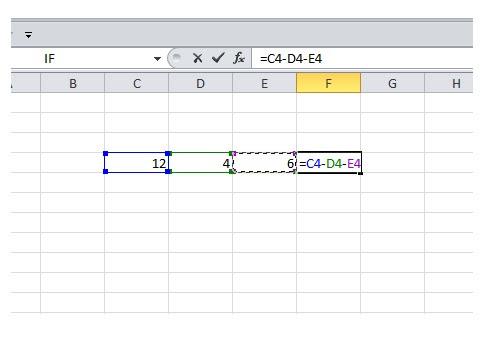
Selain mengetikkan satu persatu refresi sel juga dapat meyeleksi atau melakukan klik dengan menggunakan mouse.
Caranya setelah mengetikan tanda sama dengan (=) klik sel yang akan dikurangi kemudian ketikkan tanda Min (-) klik sel yang digunakan untuk mengurangi. Lakukan langkah yang sama untuk sel lainnya.
Pengurangan Dengan Refrensi Sel Beda Baris
Jika diatas melakukkan pengurangan pada kolom yang berbeda, berikutnya yaitu melakukan pengurangan pada baris kebawah yang berbeda juga. Cara dan langkah-langkahnya hampir sama yaitu:
- Ketikkan angka-angka pada baris yang sudah ditentukan, misalnya angka 40 pada sel B1, angka 10 pada sel B2 dan angka 20 pada sel B3
- Buat rumus pada sel yang diinginkan yang nantinya akan digunakan untuk menampilkan hasil pengurangan, misalnya sel B4
- Ketikan tanda sama dengan (=), dikuti refrensi sel yang akan digunakan untuk rumus pengurangan. Pada contoh rumusnya yaitu =B1-B2-B3
- Berikutnya yaitu tekan Enter pada keyboard
- Secara otomatis hasil pengurangan akan ditampilkan pada sel yang diinginkan
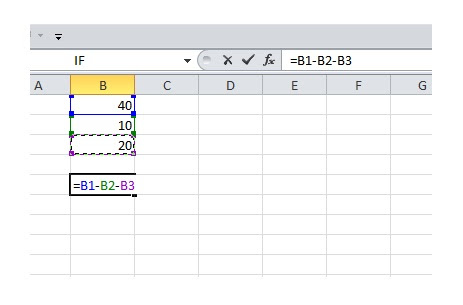
Bagimana cukup mudah bukan? Membuat rumus dan melakukan pengurangan di Excel. Pada contoh diatas merupakan contoh sederhana, tapi rumus pengurangannya kurang lebih sama saja yang membedakan biayasanya pada penempatan angka-angka di sel, kolom atau baris tertentu.
Selanjutnya silahkan sesuaikan dengan kondisi data dan silahkan kembangkan rumus pengurangan diatas.
Baca Juga Cara Menjumlahkan di Excel Dengan Fungsi SUM
Catatan:
- Pada contoh ini menggunakan Microsof Excel 2010
- Untuk MS Excel 2007, 2013 dan 2016 saya rasa caranya kurang lebih sama
- Untuk regional di setting ke English (United States)